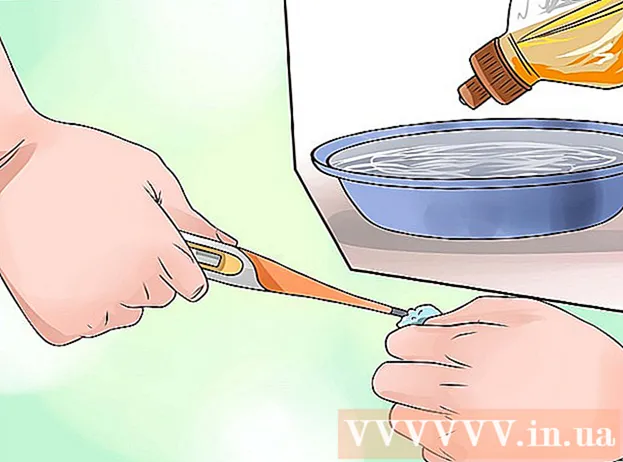రచయిత:
Roger Morrison
సృష్టి తేదీ:
25 సెప్టెంబర్ 2021
నవీకరణ తేదీ:
21 జూన్ 2024

విషయము
- అడుగు పెట్టడానికి
- 3 యొక్క విధానం 1: Android 4.4 మరియు పాత టాబ్లెట్లను అన్లాక్ చేయండి
- 3 యొక్క విధానం 2: శామ్సంగ్ పరికరాన్ని అన్లాక్ చేయండి
- 3 యొక్క విధానం 3: ఫ్యాక్టరీ సెట్టింగ్లకు తిరిగి వెళ్ళు
- చిట్కాలు
లాక్ స్క్రీన్ పిన్ లేదా నమూనాను గుర్తుంచుకోలేనప్పుడు Android టాబ్లెట్ను ఎలా అన్లాక్ చేయాలో ఈ ఆర్టికల్ మీకు నేర్పుతుంది.
అడుగు పెట్టడానికి
3 యొక్క విధానం 1: Android 4.4 మరియు పాత టాబ్లెట్లను అన్లాక్ చేయండి
 తప్పు పిన్ లేదా నమూనాను 5 సార్లు నమోదు చేయండి. మీరు Android 4.4 లేదా అంతకంటే ఎక్కువ పాత టాబ్లెట్ను ఉపయోగిస్తుంటే, దీన్ని దాటవేయడానికి మరియు మీ టాబ్లెట్ను అన్లాక్ చేయడానికి మీరు అంతర్నిర్మిత విధానాన్ని ఉపయోగించవచ్చు. ఈ లక్షణం Android 5.0 (Lollipop) నుండి తొలగించబడింది.
తప్పు పిన్ లేదా నమూనాను 5 సార్లు నమోదు చేయండి. మీరు Android 4.4 లేదా అంతకంటే ఎక్కువ పాత టాబ్లెట్ను ఉపయోగిస్తుంటే, దీన్ని దాటవేయడానికి మరియు మీ టాబ్లెట్ను అన్లాక్ చేయడానికి మీరు అంతర్నిర్మిత విధానాన్ని ఉపయోగించవచ్చు. ఈ లక్షణం Android 5.0 (Lollipop) నుండి తొలగించబడింది. - ఈ పద్ధతికి మీ టాబ్లెట్ ప్రస్తుతం వైర్లెస్ నెట్వర్క్కు కనెక్ట్ కావాలి.
 మర్చిపోయిన పిన్ / సరళి / పాస్వర్డ్ బటన్ను నొక్కండి. 5 తప్పు ప్రయత్నాల తర్వాత ఈ బటన్ కనిపించకపోతే మీ పరికరం ఈ ఫంక్షన్కు మద్దతు ఇవ్వదు.
మర్చిపోయిన పిన్ / సరళి / పాస్వర్డ్ బటన్ను నొక్కండి. 5 తప్పు ప్రయత్నాల తర్వాత ఈ బటన్ కనిపించకపోతే మీ పరికరం ఈ ఫంక్షన్కు మద్దతు ఇవ్వదు.  మీ Google ఇమెయిల్ చిరునామా మరియు పాస్వర్డ్ను నమోదు చేయండి. మీ టాబ్లెట్లోకి సైన్ ఇన్ చేయడానికి మీరు ఉపయోగించే అదే Google ఖాతా ఇదేనని నిర్ధారించుకోండి.
మీ Google ఇమెయిల్ చిరునామా మరియు పాస్వర్డ్ను నమోదు చేయండి. మీ టాబ్లెట్లోకి సైన్ ఇన్ చేయడానికి మీరు ఉపయోగించే అదే Google ఖాతా ఇదేనని నిర్ధారించుకోండి.  లాగిన్ నొక్కండి.
లాగిన్ నొక్కండి. మరొక కంప్యూటర్ లేదా పరికరంలో Gmail ని తెరవండి. పాస్వర్డ్ను రీసెట్ చేయడానికి మీకు ఇమెయిల్ వస్తుంది.
మరొక కంప్యూటర్ లేదా పరికరంలో Gmail ని తెరవండి. పాస్వర్డ్ను రీసెట్ చేయడానికి మీకు ఇమెయిల్ వస్తుంది.  మీరు Google నుండి అందుకున్న సందేశాన్ని తెరవండి. ఇది నవీకరణల ట్యాబ్లో ఉంటుంది.
మీరు Google నుండి అందుకున్న సందేశాన్ని తెరవండి. ఇది నవీకరణల ట్యాబ్లో ఉంటుంది.  ఇమెయిల్లోని లింక్పై క్లిక్ చేయండి. క్రొత్త అన్లాక్ కోడ్ను సృష్టించడానికి ఇది మిమ్మల్ని ఫారమ్కు తీసుకెళుతుంది.
ఇమెయిల్లోని లింక్పై క్లిక్ చేయండి. క్రొత్త అన్లాక్ కోడ్ను సృష్టించడానికి ఇది మిమ్మల్ని ఫారమ్కు తీసుకెళుతుంది.  క్రొత్త పిన్, పాస్వర్డ్ లేదా నమూనాను సృష్టించండి. ఇది మీ క్రొత్త తాత్కాలిక అన్లాక్ క్రమం అవుతుంది.
క్రొత్త పిన్, పాస్వర్డ్ లేదా నమూనాను సృష్టించండి. ఇది మీ క్రొత్త తాత్కాలిక అన్లాక్ క్రమం అవుతుంది.  మీ పరికరాన్ని అన్లాక్ చేయడానికి మీ క్రొత్త నమూనాను ఉపయోగించండి. క్రొత్త అన్లాక్ పద్ధతిని ఉపయోగించి టాబ్లెట్ అన్లాక్ కావడానికి కొన్ని నిమిషాలు పట్టవచ్చు.
మీ పరికరాన్ని అన్లాక్ చేయడానికి మీ క్రొత్త నమూనాను ఉపయోగించండి. క్రొత్త అన్లాక్ పద్ధతిని ఉపయోగించి టాబ్లెట్ అన్లాక్ కావడానికి కొన్ని నిమిషాలు పట్టవచ్చు.  క్రొత్త పిన్ను సెట్ చేయండి. మీరు పరికరాన్ని అన్లాక్ చేసిన తర్వాత, మీరు స్క్రీన్ లాక్ మెనులోని సెట్టింగ్ల అనువర్తనంలో క్రొత్త కోడ్ లేదా నమూనాను సెట్ చేయాలి.
క్రొత్త పిన్ను సెట్ చేయండి. మీరు పరికరాన్ని అన్లాక్ చేసిన తర్వాత, మీరు స్క్రీన్ లాక్ మెనులోని సెట్టింగ్ల అనువర్తనంలో క్రొత్త కోడ్ లేదా నమూనాను సెట్ చేయాలి.
3 యొక్క విధానం 2: శామ్సంగ్ పరికరాన్ని అన్లాక్ చేయండి
 మరొక కంప్యూటర్ లేదా పరికరంలో బ్రౌజర్ను తెరవండి. మీ శామ్సంగ్ ఖాతాలోకి సైన్ ఇన్ చేయబడిన శామ్సంగ్ టాబ్లెట్ ఉంటే, మీ స్క్రీన్ను అన్లాక్ చేయడానికి మీరు నా మొబైల్ ఫైండ్ ఆన్లైన్ సాధనాన్ని ఉపయోగించవచ్చు.
మరొక కంప్యూటర్ లేదా పరికరంలో బ్రౌజర్ను తెరవండి. మీ శామ్సంగ్ ఖాతాలోకి సైన్ ఇన్ చేయబడిన శామ్సంగ్ టాబ్లెట్ ఉంటే, మీ స్క్రీన్ను అన్లాక్ చేయడానికి మీరు నా మొబైల్ ఫైండ్ ఆన్లైన్ సాధనాన్ని ఉపయోగించవచ్చు.  వెళ్ళండి నా మొబైల్ వెబ్సైట్ను కనుగొనండి.
వెళ్ళండి నా మొబైల్ వెబ్సైట్ను కనుగొనండి. మీ శామ్సంగ్ ఖాతాకు లాగిన్ అవ్వండి. మీరు శామ్సంగ్ ఖాతాతో మీ టాబ్లెట్కు సైన్ ఇన్ చేయాలి. మీరు టాబ్లెట్ను సెటప్ చేసినప్పుడు ఈ ఖాతాను సృష్టించాలి.
మీ శామ్సంగ్ ఖాతాకు లాగిన్ అవ్వండి. మీరు శామ్సంగ్ ఖాతాతో మీ టాబ్లెట్కు సైన్ ఇన్ చేయాలి. మీరు టాబ్లెట్ను సెటప్ చేసినప్పుడు ఈ ఖాతాను సృష్టించాలి. - మీకు శామ్సంగ్ ఖాతా లేకపోతే, మీరు ఈ వ్యాసంలోని ఇతర పద్ధతుల్లో ఒకదాన్ని ప్రయత్నించాలి.
- అన్లాక్ మై స్క్రీన్పై క్లిక్ చేయండి. ఇది నా మొబైల్ ఫైండ్ వెబ్సైట్ యొక్క ఎడమ వైపున ఉంది.
- అన్లాక్ పై క్లిక్ చేయండి.
 స్క్రీన్ అన్లాక్ అయ్యే వరకు వేచి ఉండండి. మీ టాబ్లెట్ను చేరుకోవడానికి సిగ్నల్ అన్లాక్ కావడానికి కొన్ని నిమిషాలు పట్టవచ్చు.
స్క్రీన్ అన్లాక్ అయ్యే వరకు వేచి ఉండండి. మీ టాబ్లెట్ను చేరుకోవడానికి సిగ్నల్ అన్లాక్ కావడానికి కొన్ని నిమిషాలు పట్టవచ్చు.
3 యొక్క విధానం 3: ఫ్యాక్టరీ సెట్టింగ్లకు తిరిగి వెళ్ళు
 టాబ్లెట్ యొక్క పవర్ బటన్ను నొక్కి ఉంచండి. మీరు మీ పరికరాన్ని అన్లాక్ చేయలేకపోతే, ఫ్యాక్టరీ సెట్టింగ్లకు తిరిగి రావడం మీ ఏకైక ఎంపిక. ఇది పాస్వర్డ్ను తొలగిస్తుంది, కానీ మీరు మీ టాబ్లెట్లోని మొత్తం డేటాను కూడా కోల్పోతారు. మీరు ప్రతిదీ రీసెట్ చేసిన తర్వాత లాగిన్ చేయడం ద్వారా మీ అన్ని ఇమెయిల్లు, కొనుగోళ్లు, అనువర్తన డౌన్లోడ్లు మరియు సెట్టింగ్లను పునరుద్ధరించగలుగుతారు.
టాబ్లెట్ యొక్క పవర్ బటన్ను నొక్కి ఉంచండి. మీరు మీ పరికరాన్ని అన్లాక్ చేయలేకపోతే, ఫ్యాక్టరీ సెట్టింగ్లకు తిరిగి రావడం మీ ఏకైక ఎంపిక. ఇది పాస్వర్డ్ను తొలగిస్తుంది, కానీ మీరు మీ టాబ్లెట్లోని మొత్తం డేటాను కూడా కోల్పోతారు. మీరు ప్రతిదీ రీసెట్ చేసిన తర్వాత లాగిన్ చేయడం ద్వారా మీ అన్ని ఇమెయిల్లు, కొనుగోళ్లు, అనువర్తన డౌన్లోడ్లు మరియు సెట్టింగ్లను పునరుద్ధరించగలుగుతారు.  డిసేబుల్ నొక్కండి. ఇది మీ Android పరికరాన్ని ఆపివేస్తుంది.
డిసేబుల్ నొక్కండి. ఇది మీ Android పరికరాన్ని ఆపివేస్తుంది.  టాబ్లెట్ ఆపివేయబడినప్పుడు, "వాల్యూమ్ డౌన్" బటన్ను నొక్కి ఉంచండి. మీరు ఇప్పుడు రికవరీ మోడ్లోకి ప్రవేశిస్తారు. ఈ మోడ్లోకి ప్రవేశించడానికి బటన్ కలయిక నిర్దిష్ట పరికరాన్ని బట్టి భిన్నంగా ఉండవచ్చు.
టాబ్లెట్ ఆపివేయబడినప్పుడు, "వాల్యూమ్ డౌన్" బటన్ను నొక్కి ఉంచండి. మీరు ఇప్పుడు రికవరీ మోడ్లోకి ప్రవేశిస్తారు. ఈ మోడ్లోకి ప్రవేశించడానికి బటన్ కలయిక నిర్దిష్ట పరికరాన్ని బట్టి భిన్నంగా ఉండవచ్చు.  వాల్యూమ్ డౌన్ బటన్ను నొక్కి ఉంచేటప్పుడు పవర్ బటన్ను నొక్కి ఉంచండి. ఇది చాలా పరికరాల్లో రికవరీ మోడ్ను ప్రారంభిస్తుంది.
వాల్యూమ్ డౌన్ బటన్ను నొక్కి ఉంచేటప్పుడు పవర్ బటన్ను నొక్కి ఉంచండి. ఇది చాలా పరికరాల్లో రికవరీ మోడ్ను ప్రారంభిస్తుంది.  ప్రారంభ మెను కనిపించే వరకు రెండు బటన్లను నొక్కి ఉంచండి. ప్రారంభ మెను కనిపించకపోతే మరియు మీ పరికరం సాధారణంగా రీబూట్ అయితే, రికవరీ మోడ్లోకి ప్రవేశించడానికి మీరు వేరే బటన్ కలయికను ఉపయోగించాల్సి ఉంటుంది. మీ Android పరికరం యొక్క నమూనా "రికవరీ మోడ్" + కోసం ఆన్లైన్లో శోధించండి.
ప్రారంభ మెను కనిపించే వరకు రెండు బటన్లను నొక్కి ఉంచండి. ప్రారంభ మెను కనిపించకపోతే మరియు మీ పరికరం సాధారణంగా రీబూట్ అయితే, రికవరీ మోడ్లోకి ప్రవేశించడానికి మీరు వేరే బటన్ కలయికను ఉపయోగించాల్సి ఉంటుంది. మీ Android పరికరం యొక్క నమూనా "రికవరీ మోడ్" + కోసం ఆన్లైన్లో శోధించండి.  రికవరీ మోడ్ కనిపించే వరకు వాల్యూమ్ డౌన్ బటన్ నొక్కండి. వాల్యూమ్ బటన్లను పెంచండి మరియు తగ్గించండి ఉపయోగించి మీరు మెను యొక్క ఎంపికల ద్వారా స్క్రోల్ చేయవచ్చు.
రికవరీ మోడ్ కనిపించే వరకు వాల్యూమ్ డౌన్ బటన్ నొక్కండి. వాల్యూమ్ బటన్లను పెంచండి మరియు తగ్గించండి ఉపయోగించి మీరు మెను యొక్క ఎంపికల ద్వారా స్క్రోల్ చేయవచ్చు.  రికవరీ మోడ్ను ఎంచుకోవడానికి పవర్ బటన్ను నొక్కండి. పవర్ బటన్ మెనులో హైలైట్ చేసిన ఎంపికను ఎన్నుకుంటుంది.
రికవరీ మోడ్ను ఎంచుకోవడానికి పవర్ బటన్ను నొక్కండి. పవర్ బటన్ మెనులో హైలైట్ చేసిన ఎంపికను ఎన్నుకుంటుంది.  డేటాను తుడిచివేయండి / ఫ్యాక్టరీ రీసెట్ ఎంచుకోండి. దాన్ని హైలైట్ చేయడానికి వాల్యూమ్ డౌన్ బటన్ను మరియు దాన్ని ఎంచుకోవడానికి పవర్ బటన్ను ఉపయోగించండి.
డేటాను తుడిచివేయండి / ఫ్యాక్టరీ రీసెట్ ఎంచుకోండి. దాన్ని హైలైట్ చేయడానికి వాల్యూమ్ డౌన్ బటన్ను మరియు దాన్ని ఎంచుకోవడానికి పవర్ బటన్ను ఉపయోగించండి.  అవును ఎంచుకోండి. ఇది రీసెట్ ప్రక్రియను ప్రారంభిస్తుంది. మీ డేటా అంతా తొలగించబడుతుంది.
అవును ఎంచుకోండి. ఇది రీసెట్ ప్రక్రియను ప్రారంభిస్తుంది. మీ డేటా అంతా తొలగించబడుతుంది.  మీ పరికరం రీసెట్ అయ్యే వరకు వేచి ఉండండి. దీనికి 20-30 నిమిషాలు పట్టవచ్చు.
మీ పరికరం రీసెట్ అయ్యే వరకు వేచి ఉండండి. దీనికి 20-30 నిమిషాలు పట్టవచ్చు.  రీసెట్ చేసిన తర్వాత పరికరాన్ని పున art ప్రారంభించండి. టాబ్లెట్ రీసెట్ చేయడం పూర్తయిన తర్వాత, మీరు పరికరాన్ని కొనుగోలు చేసిన తర్వాత మళ్ళీ సెటప్ ప్రాసెస్ ద్వారా వెళ్ళాలి. ఈ ప్రక్రియలో మీరు మీ Google ఖాతాకు లాగిన్ అవ్వగలరు మరియు మీ కొనుగోళ్లు మరియు సెట్టింగులను పునరుద్ధరించగలరు.
రీసెట్ చేసిన తర్వాత పరికరాన్ని పున art ప్రారంభించండి. టాబ్లెట్ రీసెట్ చేయడం పూర్తయిన తర్వాత, మీరు పరికరాన్ని కొనుగోలు చేసిన తర్వాత మళ్ళీ సెటప్ ప్రాసెస్ ద్వారా వెళ్ళాలి. ఈ ప్రక్రియలో మీరు మీ Google ఖాతాకు లాగిన్ అవ్వగలరు మరియు మీ కొనుగోళ్లు మరియు సెట్టింగులను పునరుద్ధరించగలరు.
చిట్కాలు
- చాలా ఆండ్రాయిడ్ పరికరాల్లో, పిన్ లేదా స్క్రీన్ లాక్ నమూనా మరచిపోయినట్లయితే పరికరాన్ని యాక్సెస్ చేయడానికి సరళమైన మార్గం లేదు, కనీసం అన్ని డేటాను తొలగించకుండా. మీ పరికరం దొంగిలించబడినప్పుడు మీ వ్యక్తిగత సమాచారం దొంగిలించబడకుండా నిరోధించడానికి ఇది భద్రతా చర్య.